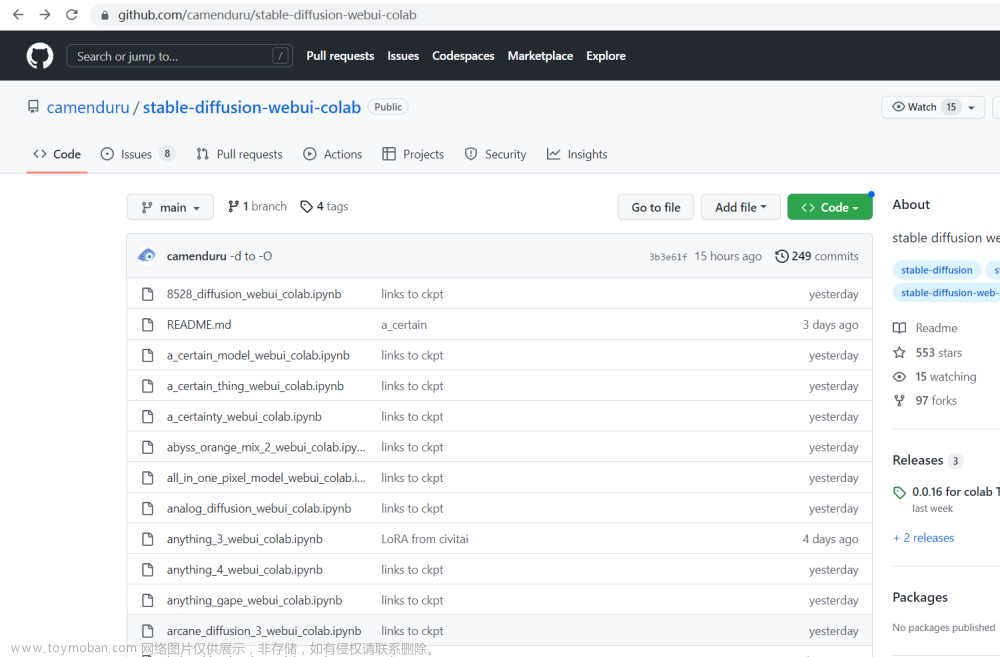先放两张自己画的图片镇楼。
文章来源地址https://www.toymoban.com/news/detail-792065.html


文章来源:https://www.toymoban.com/news/detail-792065.html
什么是Stable Diffusion Webui
Stable Diffusion WebUI是 Stable Diffusion 的浏览器界面,Stable Diffusion 是一种 AI 模型,可以根据文本提示生成图像或用文本提示修改现有图像。
Stable Diffusion Web UI 是探索 Stable Diffusion 可能性的好方法,只需点击几下即可创建令人惊叹的图像。
内容来自官网
还是大白话翻译一下,就用这玩意,你就能抛弃GPT4,抛弃Mj(当然实际效果很大可能不如Mj......),在本地实现AI绘画!
部署
前提条件
虽然咱教程的目标是让所有人都能用上Stable Diffusion Webui来画出一张张自己喜欢的图,但是嘛...毕竟每个人电脑条件不同,最起码得有张靠谱点的独显,操作系统需要win10或者win11的系统。
懒人包部署
因为咱的要求就是能用就行嘛,懒人版这种东西简直和我们的需求绝配啊,疯狂感谢@秋葉aaaki大佬制作的懒人包。
英伟达显卡请下载这个
AMD显卡请下载这个(请注意,A卡这玩意不一定能用......)
下载这个7z文件

启动器在整合包压缩包内,直接解压双击即可使用。

部分人如弹出窗口则需要安装启动器运行依赖,点击Yes即可自动跳转下载。

然后就出现可亲可爱的GUI啦。
手动部署
相对于上面的傻瓜式操作,手动部署要显得麻烦很多,但其实只要有耐心,操作上来说还是不算难的。
PS.如果可以,请尽量实用全局代理!免得因为网络问题踩到各种奇奇怪怪的坑。(手动狗头)
部署各种乱七八糟的环境
安装Git
下载地址
下完之后一路无脑next安装就行。
安装Python
下载地址
下完之后一路无脑next安装就行...这个不行,第一步安装得添加系统变量,其他还是一直next......

下载stable-diffusion-webui仓库
找个文件夹,空间大点,最好是SSD,毕竟加载模型还是很吃硬盘性能的。
然后右键-点击Git Bash Here如图所示

然后应该就会出现一个黑框框

然后在小框框输入命令
git clone https://github.com/AUTOMATIC1111/stable-diffusion-webui.git
完成之后在这个目录就会出现一个stable-diffusion-webui文件夹,进入文件夹双击webui-user.bat,就可以愉快得使用SD webui啦。

附
同时再给出一些基础的东西吧,后续可能再出几集教程关于怎么画一张好图,提升画质什么的,毕竟我也是个小萌新hhh
在stable-diffusion-webui\models\目录下,有这样两个文件夹

模型下载地址
huggingface
c站!
咒语生成
魔咒词典
Novalai
安装遇到bug可以参考知乎文章https://zhuanlan.zhihu.com/p/626006585(咱当初就用的这一篇)和https://zhuanlan.zhihu.com/p/622488499
结语
开源yyds,感谢开源界各路人士的前赴后继和各位博主的推广教学,让我们可以不花一分钱,在家里就能享受AI画图的快乐,让我们这些不会画画的小白也能创作出美妙的图案!
到了这里,关于最简单粗暴的Stable Diffusion Webui本地部署教程!让每个人都能自己实现AI画图!的文章就介绍完了。如果您还想了解更多内容,请在右上角搜索TOY模板网以前的文章或继续浏览下面的相关文章,希望大家以后多多支持TOY模板网!